Come risolvere il ritardo audio delle cuffie Bluetooth su Windows 11
Pubblicato: 2023-04-27
Senti un suono ritardato proveniente dalle tue cuffie o auricolari Bluetooth quando usi un PC Windows 11? È probabile che un piccolo problema tecnico sul tuo computer stia causando il problema. Ecco alcuni modi che puoi utilizzare per risolvere potenzialmente il tuo problema.
Assicurati che i tuoi dispositivi siano nel raggio d'azione
Disconnetti e riconnetti le tue cuffie Bluetooth
Disaccoppia e riaccoppia le tue cuffie Bluetooth
Prova a riprodurre l'audio in un'altra app
Usa lo strumento di risoluzione dei problemi Bluetooth di Windows
Disattiva la funzione di miglioramento dell'audio di Windows
Riavvia i servizi audio di Windows
Aggiorna il tuo driver Bluetooth
Sostituisci l'adattatore Bluetooth e/o le cuffie
Assicurati che i tuoi dispositivi siano nel raggio d'azione
Il Bluetooth opera all'interno di un intervallo specifico, il che significa che entrambi i tuoi dispositivi devono trovarsi in questo intervallo per poter comunicare tra loro. La maggior parte dei dispositivi Bluetooth utilizza la classe 2, che ha una portata di 10 metri (30 piedi).
Se indossi le cuffie e sei lontano dal PC, fai il possibile per avvicinarle per risolvere il problema. Dovresti farlo con tutti i tuoi accessori Bluetooth, in quanto ciò consente ai tuoi dispositivi di comunicare correttamente tra loro. Se invece desideri portare il tuo PC più vicino a te, scopri di cosa hai bisogno per spostare il tuo PC in un'altra stanza.
CORRELATO: Bluetooth 5.0: cosa c'è di diverso e perché è importante
Disconnetti e riconnetti le tue cuffie Bluetooth
Se l'avvicinamento dei dispositivi non ha risolto il problema, la soluzione successiva da provare è disconnettere e ricollegare le cuffie o gli auricolari al PC. Questo aiuta a risolvere eventuali problemi con la connessione del tuo dispositivo.
Per farlo, apri l'app Impostazioni del tuo PC Windows 11 premendo Windows+i. Nella barra laterale sinistra delle Impostazioni, seleziona "Bluetooth e dispositivi". Nel riquadro di destra, nell'angolo in alto a destra della casella del dispositivo, fai clic sui tre puntini e scegli "Disconnetti".
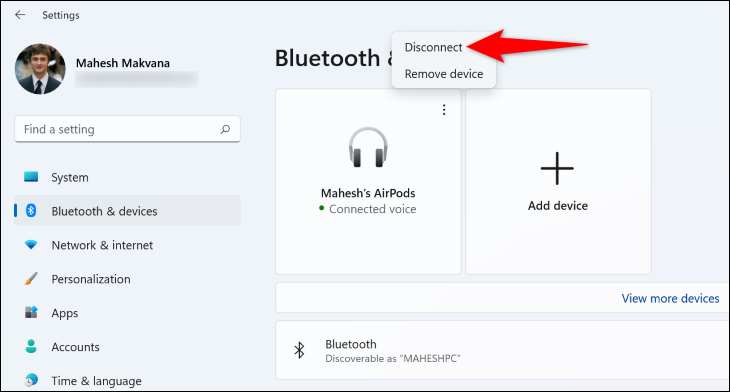
Quindi, utilizza l'opzione "Connetti" per ricollegare le cuffie al PC.
CORRELATO: Come risolvere il ritardo audio Bluetooth
Disaccoppia e riaccoppia le tue cuffie Bluetooth
Se la riconnessione delle cuffie non ha risolto il problema, disaccoppia le cuffie dal PC e quindi riassociale. L'annullamento dell'associazione è diverso dalla disconnessione perché essenzialmente cancella il dispositivo e le relative impostazioni dalla memoria del computer.
Per farlo, sul tuo PC, apri l'app Impostazioni premendo Windows+i. Nella barra laterale sinistra, seleziona "Bluetooth e dispositivi". Nel riquadro di destra, nell'angolo in alto a destra della casella del dispositivo, fai clic sui tre puntini e scegli "Rimuovi dispositivo".
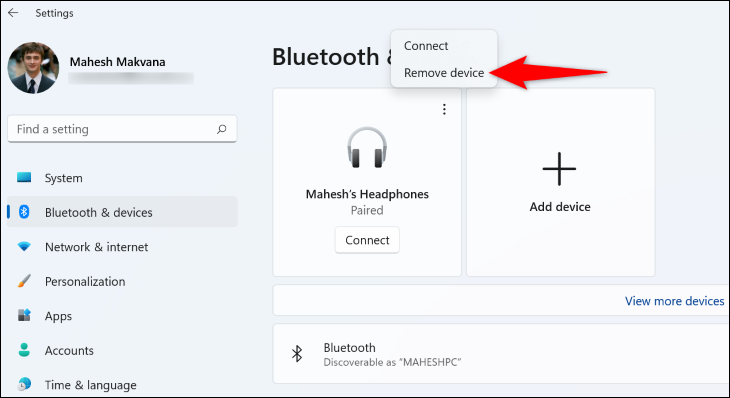
Nel prompt, seleziona "Sì".
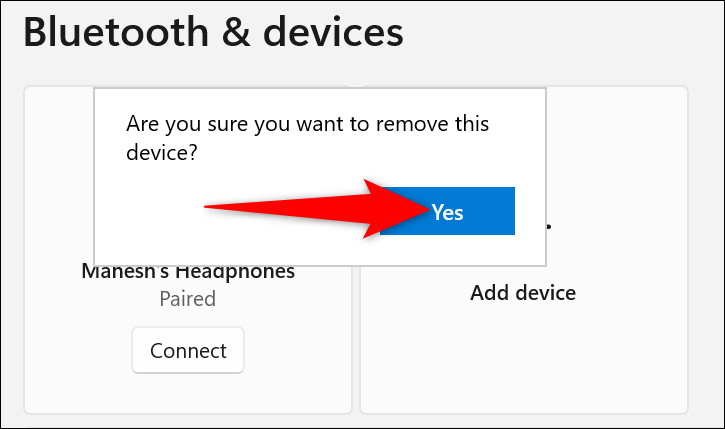
Le tue cuffie ora non sono abbinate. Per riaccoppiarli al tuo PC, nella pagina "Bluetooth e dispositivi", fai clic su "Aggiungi un dispositivo".
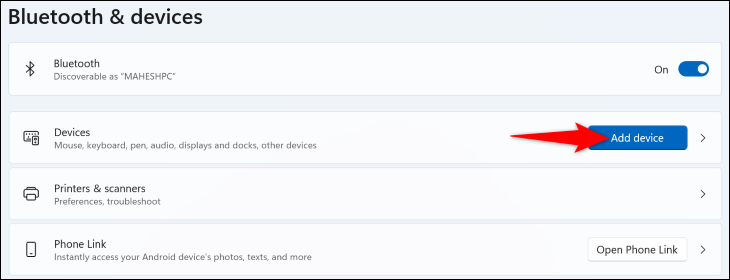
Segui la procedura di accoppiamento Bluetooth standard e le cuffie verranno riaccoppiate al PC.
Prova a riprodurre l'audio in un'altra app
Uno dei motivi per cui le tue cuffie ritardano la riproduzione del suono è che l'app del lettore multimediale del tuo PC è difettosa. L'app potrebbe inviare segnali audio con un ritardo, causando il tuo problema.
In questo caso, usa un altro lettore audio sul tuo PC e verifica se questo risolve il problema. Ad esempio, se stai attualmente utilizzando il lettore multimediale integrato, utilizza qualcosa come VLC Media Player e verifica se il problema è stato risolto.
Se l'app che desideri utilizzare sta effettivamente causando il problema del ritardo del suono, prova a ripararla o reinstallarla sul tuo PC.
Usa lo strumento di risoluzione dei problemi Bluetooth di Windows
Windows 11 ha molti strumenti per la risoluzione dei problemi che ti aiutano a trovare e risolvere i problemi con i tuoi vari dispositivi. Quando riscontri un problema Bluetooth, utilizza lo strumento di risoluzione dei problemi Bluetooth per rilevare e risolvere i problemi con le cuffie o gli auricolari.
Per avviare lo strumento di risoluzione dei problemi, apri l'app Impostazioni del tuo PC premendo Windows+i. Nella barra laterale sinistra, seleziona "Sistema". Nel riquadro di destra, scegli "Risoluzione dei problemi".

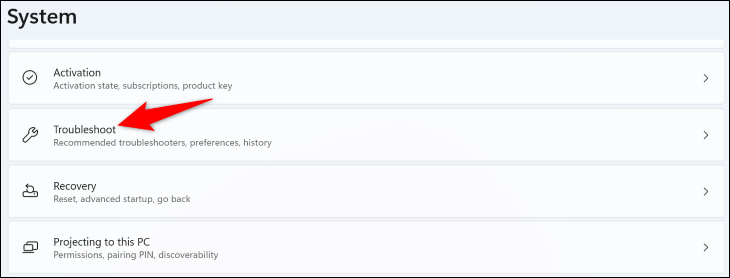
Seleziona "Altri strumenti per la risoluzione dei problemi". Quindi, accanto a "Bluetooth", fai clic su "Esegui" per avviare lo strumento di risoluzione dei problemi.
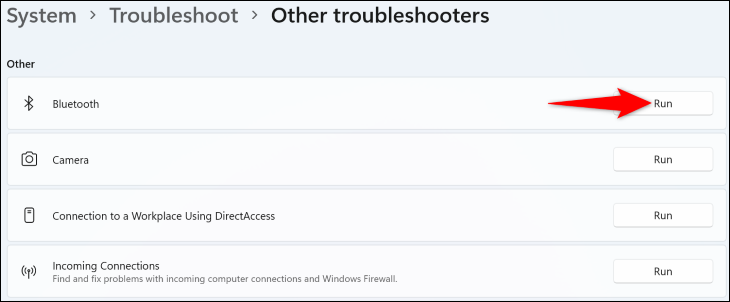
Attendi che lo strumento di risoluzione dei problemi trovi i problemi e offra soluzioni per i tuoi problemi Bluetooth.
Disattiva la funzione di miglioramento dell'audio di Windows
A seconda del tuo dispositivo, Windows 11 potrebbe offrire un'opzione che migliorerà l'audio dei tuoi dispositivi audio. Quando riscontri problemi come ritardi del suono, vale la pena disattivare questa funzione per vedere se il problema è stato risolto.
Per disattivare questa opzione, sul tuo PC, vai in Impostazioni> Sistema> Suono> Tutti i dispositivi audio. Seleziona le tue cuffie Bluetooth e disattiva l'opzione "Migliora audio".
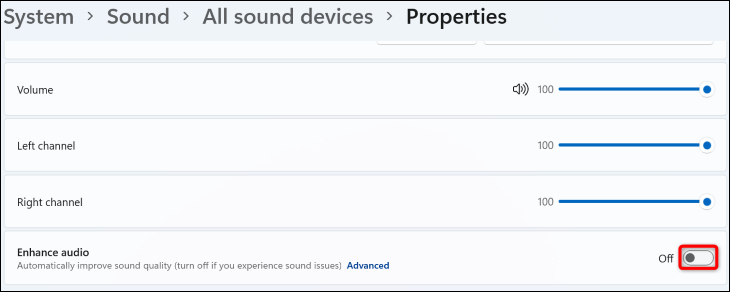
Riproduci la tua musica e verifica se l'audio è in ritardo.
Durante i nostri test, la funzione Migliora audio non è apparsa su tutti i dispositivi, quindi se non la vedi, vai al passaggio successivo.
Riavvia i servizi audio di Windows
Windows 11 esegue vari servizi audio in background per supportare le tue app musicali. Uno o più di questi servizi potrebbero non funzionare correttamente, causando un problema di ritardo audio.
In questo caso, riavvia quei servizi e il tuo problema verrà probabilmente risolto.
Per fare ciò, prima apri una finestra di dialogo Esegui premendo Windows + R. Quindi, digita quanto segue nella casella e premi Invio:
servizi.msc
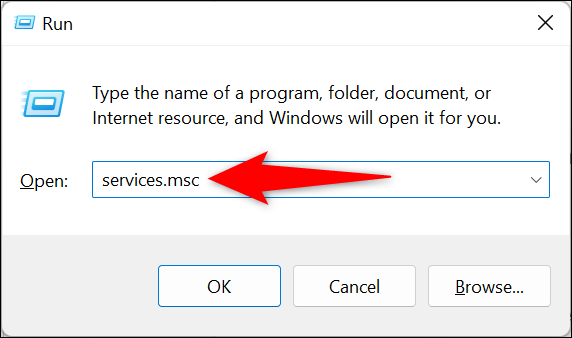
Nella finestra "Servizi" che si apre, nel riquadro di destra, trova il servizio denominato "Windows Audio". Fai clic con il pulsante destro del mouse su questo servizio e scegli "Riavvia".
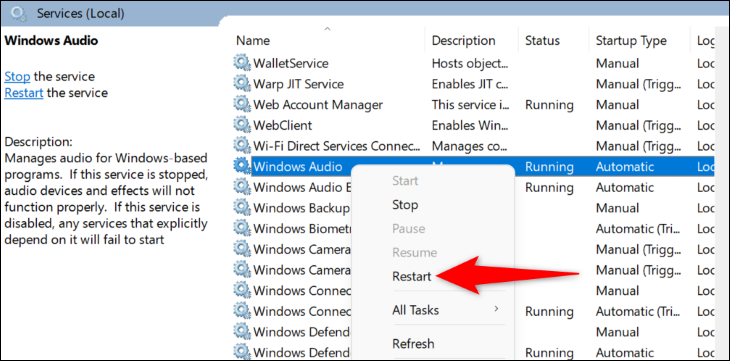
Allo stesso modo, trova il servizio denominato "Windows Audio Endpoint Builder", fai clic con il pulsante destro del mouse e scegli "Riavvia". Quindi, chiudi la finestra "Servizi" e riproduci la tua musica.
Aggiorna il tuo driver Bluetooth
Una possibile ragione per cui hai un problema di ritardo del suono con le tue cuffie è che i driver Bluetooth del tuo PC sono obsoleti. I vecchi driver hanno spesso molti problemi che i nuovi driver hanno corretto.
Puoi risolvere il problema semplicemente aggiornando i driver Bluetooth del tuo PC. Per farlo, prima fai clic con il pulsante destro del mouse sull'icona del menu "Start" e scegli "Gestione dispositivi".
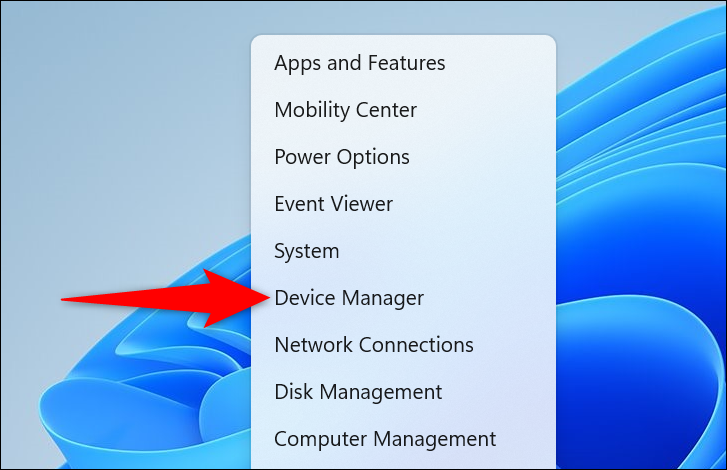
In Gestione dispositivi, espandi "Bluetooth", fai clic con il pulsante destro del mouse sull'adattatore Bluetooth e scegli "Aggiorna driver".
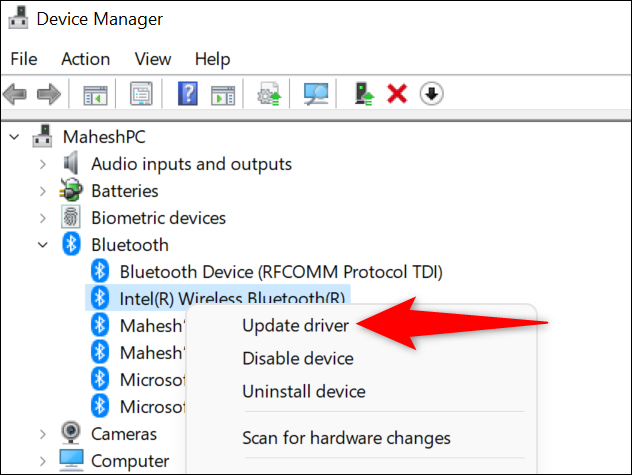
Seleziona "Cerca automaticamente i driver".
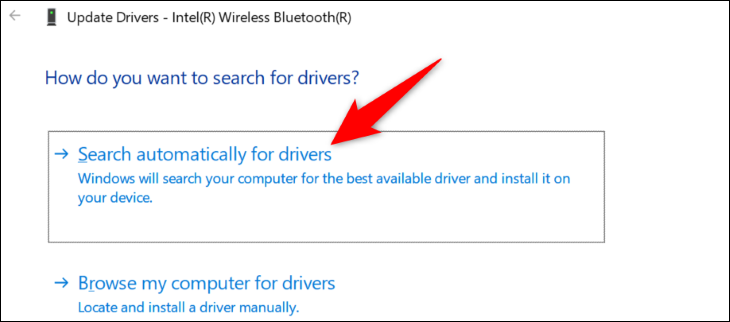
Attendi che Windows trovi e installi i driver più recenti. Al termine, riavvia il PC e riproduci l'audio.
Sostituisci l'adattatore Bluetooth e/o le cuffie
Se i metodi di cui sopra non hanno risolto il problema, è probabile che il guasto sia dovuto all'hardware Bluetooth. Indipendentemente dal numero di correzioni software applicate, il problema rimarrà così com'è. Il Bluetooth ha versioni diverse e, specialmente se la tua versione Bluetooth è vecchia, i limiti e i bug in quella versione potrebbero causare il ritardo del suono.
In questo caso, supponendo che il problema riguardi l'adattatore Bluetooth del tuo PC (e lo hai confermato utilizzando altre cuffie con il tuo PC), aggiungi un dongle Bluetooth esterno al tuo PC e il problema verrà risolto. In realtà è molto facile e veloce configurare questo dongle e sarai pronto in pochissimo tempo.
Se il problema riguarda le tue cuffie, puoi sostituirle con una delle tante eccellenti cuffie e auricolari wireless disponibili sul mercato. Ci sono una varietà di tali dispositivi audio tra cui scegliere e, se il tuo portafoglio è scarso, abbiamo curato anche le migliori cuffie economiche.
Ed è così che provi a risolvere il problema del ritardo del suono con le tue cuffie Bluetooth e Windows 11. Buon ascolto dei tuoi brani musicali preferiti!
CORRELATO: Le migliori cuffie del 2023

